Samsung Galaxy S4 padomi un ieteikumi
Akumulatora darbības laiks
Mūzika enerģijas taupīšanas režīmā
Tāpat kā vairums augstākās klases tālruņu, arī Samsung Galaxy S4 ir enerģijas taupīšanas režīms, kas ierobežo noteiktas tālruņa funkcijas, lai akumulators darbotos pēc iespējas ilgāk. Izvēlne Enerģijas taupīšanas režīms atrodas izvēlnes Iestatījumi cilnē Mana ierīce. Tajā ir trīs izvēles rūtiņas, lai centrālā procesora, ekrāna un haptiskās atsauksmes iestatītu mazjaudas režīmā.
Hardcore akumulatoru taupīšanas taktika
Ja atklājat, ka enerģijas taupīšanas režīms joprojām nedara pietiekami daudz akumulatora darbības laika, varat turpināt lietas. Akumulatora taupīšanas veids ir mobilo datu izslēgšana. To var izdarīt paziņojumu joslā.
Ja tas būs izslēgts, jūs nesaņemsit nekādus tiešsaistes atjauninājumus, ja vien nebūsit izveidojis savienojumu ar Wi-Fi tīklu. Cita taktika ietver GPS, Bluetooth, vibrācijas brīdinājumu, NFC un Wi-Fi izslēgšanu. Teorētiski viņi nevajadzētu izmantot daudz enerģijas, kad tālrunis ir dīkstāvē, taču viltus lietotnes var mēģināt tos izmantot, kad neesat meklē.
Ekrāna spilgtums
Samsung Galaxy S4 ekrāns ir daudz spilgtāks nekā Galaxy S3. Ja tas tiek maksimāli palielināts, tas diezgan ātri izdegs akumulatorā. Par laimi, tālrunim ir slavējami elastīgs automātiskais spilgtuma režīms.
Lai spriestu, cik spilgtam ekrānam jābūt katrā situācijā, tālruņa priekšējā panelī tiek izmantots apkārtējās gaismas sensors - lielāka apkārtējās gaismas nozīmē, ka nepieciešama lielāka intensitāte. Spilgtumu var manuāli iestatīt bez automātiskās ieslēgšanas, kā arī automātiskajā režīmā var iestatīt spilgtuma līmeni.
Kā izslēgt visus... niekus
Samsung Galaxy S4 ir aprīkots ar “papildu” funkcijām, kuras daži no jums var uzskatīt par pilnīgām nejēdzībām. Par laimi, jūs varat atspējot gandrīz visus no tiem. Lielāko daļu var atcelt no paziņojumu joslas izvērstās barošanas pārslēgšanas (piekļūt, izmantojot paziņojumu nolaižamajā ekrāna ikonu augšējā labajā stūrī).
Daudzuzdevumu veikšana
Kā video daudzuzdevumu
Tāpat kā Samsung Galaxy S3, arī Galaxy S4 ļauj izlaist jebkuru atskaņojamo videoklipu, lai to skatītos, kamēr darāt citas darbības. Tas paliek ekrānā kā pārklājums neatkarīgi no tā, ko jūs darāt, līdz jūs to aizverat.
Lai to izdarītu, dodieties uz Samsung video atskaņotāja lietotni, ielādējiet videoklipu un transporta joslā nospiediet apakšējo labo ikonu. Pēc tam jūs varat mainīt video “pastmarkas” izmēru ar divu pirkstu šķipsnu.
Kā izmantot vairāku ekrānu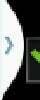 Neapšaubāmi daudz noderīgāks daudzuzdevumu veids ir vairāku ekrānu ekrāns. Tas ļauj ekrānā vienlaikus izmantot divas lietotnes, izmantojot Samsung Multiview. Šī ir viena no būtiskākajām ekstrām, ko piedāvā Touchwiz.
Neapšaubāmi daudz noderīgāks daudzuzdevumu veids ir vairāku ekrānu ekrāns. Tas ļauj ekrānā vienlaikus izmantot divas lietotnes, izmantojot Samsung Multiview. Šī ir viena no būtiskākajām ekstrām, ko piedāvā Touchwiz.
Lai to izmantotu, nolaižamajā paziņojumu barošanas izvēlnē pārliecinieties, vai ir iespējota funkcija Multiview. Ieslēdzot to, ekrāna kreisajā pusē parādīsies neliela vilkšanas cilne. Pieskarieties tam, un parādīsies lietotņu atvilktne. Pēc tam šīs lietotnes varat vilkt uz ekrāna. Ja nedarbojas neviena lietotne, tā aizpildīs ekrānu. Izmantojiet to, atrodoties jau lietotnē, un katrs lietotājs koplietos pusi ekrāna. Varat arī mainīt to, cik katrs ekrāna nekustamais īpašums iegūst, velkot joslu, kas tos atdala.
Kā aizvērt darbojošās lietotnes
Viens no izplatītākajiem akumulatoru darbības laika un veiktspējas problēmu iemesliem Android tālruņos ir fonā darbināmas lietotnes. Samsung Galaxy S4 ļauj tos manuāli aizvērt, atverot tos lietojumprogrammu pārvaldniekā, kuru atradīsit iestatījumu cilnē Vairāk.
Lai izslēgtu lietotni, katras lietotnes lapā pieskarieties pogai Force Stop. Alternatīvi, no Google Play ir pieejamas lietotnes, kas vienā piegājienā slēgs visas darbojošās lietotnes - vienkārši meklējiet Google Play vārdu “uzdevumu pārvaldnieks” un atradīsit virkni.
Ekrāns un video
Labākais video atskaņotājs
Galaxy S4 integrētais video atskaņotājs ir diezgan veikls, spēj tikt galā ar vairākiem video veidiem nekā lielākā daļa mobilo tālruņu. Tomēr tur ir vēl elastīgāki spēlētāji.
Varbūt vispopulārākais ir MX Player. Tāpat kā VLC datoros, tas ir multivides atskaņotājs, kas apgalvo, ka var atskaņot visu. Visticamāk, ka drīzumā tiks izlaista arī versija ar Galaxy S4 optimizētu aparatūras paātrinājumu.
Kā kompensēt AMOLED krāsas
Galaxy S4 krāsas standartā ir nedaudz karstas - nedaudz pārsātinātas. Viens no mūsu iecienītākajiem tālruņa programmatūras uzlabojumiem ir tas, ka jūs to varat mainīt. Krāsu temperatūras / intensitātes režīmi ir sadaļā Iestatījumi> Mana ierīce> Displejs> Ekrāna režīms. Lai iegūtu dabiska izskata krāsas, izvēlieties “profesionālu fotoattēlu” vai “filmu”. Tie var izskatīties blāvi, bet tas ir tāpēc, ka pārējie iestatījumi ir pārsātināti.
Ekrāna spoguļošana
Viena no tālruņa veiklākajām funkcijām ir ekrāna spoguļošana. Šo režīmu atradīsit izvēlnes Iestatījumi cilnē Savienojumi. Jebkurš tālruņa ekrānā redzamais tiek parādīts citā displejā, kas parasti ir televizors. Tas ir saderīgs ar Samsung ierīcēm, kas aprīkotas ar AllShare un Wi-Fi Direct.
Audio un mūzika
Audio Adapt - pārbaudiet to
Samsung Galaxy S4 ir lieliska audio izeja - tā ir skaļa un tīra. Tas piedāvā arī patiešām intriģējošu funkciju ar nosaukumu Adapt Sound. Šis režīms atrodas izvēlnes Skaņa pašā apakšdaļā (atrodams iestatījumu cilnē Mana ierīce).
Adapt Sound nodrošina dzirdes pārbaudi, katrā ausī atskaņojot dažāda augstuma un apjoma toņus. Ko tā dara, lai izmērītu, cik laba ir jūsu dzirde, un kurai no ausīm klausoties ir „jāstrādā vairāk”. Pēc tam tas attiecīgi maina skaņu.
Formātu atbalsts ir lielisks
Samsung mēdz ražot tālruņus ar labāku audio un video formātu atbalstu nekā konkurents, un Galaxy S4 neatšķiras. Tas var apstrādāt OGG, FLAC un apt-X Bluetooth straumēšanu, kā arī izplatītākus formātus. Ir maz iespēju, ka šim tālrunim būs nepieciešama trešās puses multivides atskaņotāja lietotne.
Bloķēt ekrānu
Kā pielāgot bloķēšanas ekrāna animāciju
Samsung Galaxy S4 ir viens no vairākiem OTT Android bloķēšanas ekrāniem. Ejiet tuvu tam ar pirkstu, un y noklusējuma gaismas “dzirksteles” izlido kā sava veida bērnu rotaļlieta. Papildus šim gaismas efektam varat izvēlēties animētu pulsāciju sadaļā Iestatījumi> Mana ierīce> Bloķēt ekrānu. Alternatīvi, jūs varat izaugt un pilnībā izslēgt animāciju.
Kā pielāgot bloķēšanas ekrāna saturu
Varat arī izvēlēties bloķēšanas ekrānā redzamo. Var ieslēgt un izslēgt “personisko ziņojumu” (nevis mūsu personīgo izvēli), pulksteni, iecienītās lietotnes, kameras saīsni - un standarta navigācijas joslas standarta lietotnes saīsnes. Šīs opcijas atradīsit vēl sadaļā Iestatījumi> Mana ierīce> Bloķēt ekrānu.
Tastatūra
Iespējojot Swype stila nepārtrauktu ievadi
Ātrākais mobilo tālruņu rakstīšanas veids - vismaz lielākajai daļai cilvēku - tiek izmantots Swype stila tastatūra. Tas ļauj jums vilkt ceļu virs burtiem vienā vārdā, nevis jums jāpieskaras katram burtam atsevišķi. Samsung tastatūra piedāvā šo rakstīšanas stilu, taču jums tas jāiespējo manuāli. Jums nepieciešamo ķeksīti sauc par nepārtrauktu ievadi, un to atradīsit sadaļā Iestatījumi> Mana ierīce> Valodas ievade, pēc tam nospiežot ikonu “Cog” Samsung tastatūras izvēlnes vienumā.
 Rokraksta atpazīšanas iespējošana (un kad to izmantot)
Rokraksta atpazīšanas iespējošana (un kad to izmantot)
Samsung Galaxy S4 tastatūrā ir integrēta rakstzīmju atpazīšana, kas var atšifrēt burtus no jūsu ieskrāpējumiem. Pārliecinieties, ka tas ir ieslēgts iepriekšējā padomā minētajā tastatūras izvēlnē, pēc tam - lietojot virtuālo tastatūru - turiet pirkstu uz leju uz pogas, kas atrodas pa labi no Sym taustiņa.
Tādējādi tiek atvērta izvēlne, kurā atrodas rokraksta režīms, kura simbols izskatās kā “T” un blakus ir pildspalva. Rokraksta lietošana ir ieteicama tikai tad, ja izmantojat irbuli, jo rokraksts ar pirkstu šķiet dīvaini.
Kā nomainīt tastatūru
Ja netiekat galā ar Samsung tastatūru, varat instalēt trešo pušu lejupielādes, kas lejupielādētas no Google Play. Populārākais no partijas ir Swiftkey, kura cena ir 2,99 sterliņu mārciņas, taču ir arī bezmaksas versija, kuru varat arī izmēģināt (tomēr tā ir ļoti līdzīga Samsung versijai).
Citi ietver Touchpal, lielisko Swype un Go tastatūru. Pēc lejupielādes iestatījumos> Mana ierīce> Valoda un ievade varat atlasīt dažādas tastatūras. Tastatūras izvēli atradīsit izvēlnes vienumā Noklusējums.
S veselība
Ko tā var un ko nevar darīt
S Health ir Samsung Galaxy S4 fitnesa izsekotājs. Tomēr tas nedarbojas tā, kā jūs varētu sagaidīt. Tā vietā, lai GPS izmantotu skriešanas vai riteņbraukšanas maršrutu izsekošanai, tas ir vienkāršāks izsekotājs, kas mēra jūsu soļus, izmantojot akselerometru tālrunī.
Akselerometra, nevis GPS izmantošanas priekšrocība ir tā, ka tas pilnībā nenogalina tālruņa akumulatoru - tāpēc tas var darboties fonā diezgan laimīgi. Nometiet soļu izsekošanas logrīku sākuma ekrānā, un tas diezgan efektīvi uzskaitīs jūsu soļus visas dienas garumā.
Citas S veselības spējas ietver vingrinājumu atzīmēšanu (izmantojot manuālu ievadi), svara ievadīšanu nedēļās un pierakstīto. Tā ir diezgan manuāla lieta, izņemot tempa skaitītāju.
Labāki skrējiena izsekotāji
Ja esat skrējējs, tad daudz labāks risinājums ir palaist GPS, kas iespējots ar GPS. Tie parādīs precīzu maršrutu, kuru esat skrējis kartē, un pateiks, cik tālu esat skrējis. Populārākās GPS darbojošās lietotnes ietver RunKeeper un MayMyRun. Pakalpojumā Google Play atradīsit arī GPS velosipēdu lietotnes.
Tas ir viens barometra lietojums
S Health ir arī tā Galaxy S4 daļa, kurā pašlaik tiek izmantots barometrs un termometrs. Jā, tālrunī faktiski ir tie, kas atrodas tā plastmasas korpusā. Dodieties uz lietotnes daļu Komforta līmenis, un tālrunis aprēķinās mitruma līmeni gaisā un temperatūru. Noderīgi? Pilnīgi nē, ja vien jums nav OKT.
Kamera
Izmantojot digitālo tālummaiņu
Galaxy S4 ir 4x digitālās tālummaiņas funkcija. Tas pasliktina uzņemamo kadru kvalitāti, taču var noderēt. Ir divi veidi, kā tuvināt un tālināt. Varat izmantot skārienekrāna divu pirkstu satveršanas žestu vai skaļuma regulēšanas taustiņu - skaļuma palielināšana tuvina, skaļuma samazināšana tuvina. Ja izmantojat tālummaiņu, iesakām ieslēgt Anti Shake.
Populārākie fotoattēlu padomi
Labi saliktu fotoattēlu izgatavošanas atslēga ir jūsu ainas ģeometrijas izpratne. Wonky horizonts ir iesācēju fotogrāfa mirusi dāvana. Fotoattēliem nav jābūt vienmēr taisniem, bet visam jābūt apzinātam. Lai sakārtotu apvāršņus, ieslēdziet režģa pārklājumu un izmantojiet to ainas rindošanai. Kameras lietotnes izvēlnē Iestatījumi noklikšķiniet uz cilnes Cog un ritiniet uz leju līdz Vadlīnijas - pēc tam ieslēdziet tos.
Attālā skatu meklētāja izmantošana
Veikls Galaxy S4 Wi-Fi Direct funkcionalitātes lietojums ir Attālais skatu meklētājs. Tas ļauj izmantot tālruni, lai kontrolētu Samsung kameru, kurai ir arī Wi-Fi Direct. Acīmredzamākā pašreizējā izvēle ir Samsung Galaxy Camera - diezgan "viedākā" kamera, kas šobrīd ir tirgū.
Klaiņojošu priekšmetu noņemšana
Viens no interesantāk skanošajiem Galaxy S4 fotoattēlu režīmiem ir Dzēšgumija. Šis ir vairāku ekspozīciju režīms, ko izmanto kustīgu objektu noberšanai no ainām - tipisks izmantošanas scenārijs ir tāds, ka jūs fotografējat dažus cilvēkus, bet nevēlaties, lai kadrā būtu garāmgājēji. Režīms nosaka kļūdainos objektus un apvieno kadrus, lai no tiem atbrīvotos. Tas nedarbosies perfekti, ja tālruni neizmanto kopā ar statīvu, taču tas ir veikls triks.
Noderīgi fotoattēlu režīmi pret atkritumu režīmiem
Labākie fotoattēlu režīmi ir tie, kuru pamatā nav triki, bet gan faktiskie foto režisori. Šeit ir labie un sliktie
Labais:
HDR - apvieno divus ekspozīcijas, lai palielinātu detalizāciju
Panorāma - uzņem plašu kadru
Automātiski - automātiski iestata fotoattēla parametrus
Labākais fotoattēls - sērijveida režīms, kas uzņem vairākus kadrus vienā
Ne tik labi:
Dzēšgumija - uzņem vairākus kadrus un ļauj noņemt kustīgus objektus no skatuves
Drāma - apvieno vairākas ekspozīcijas, lai iegūtu smieklīgus efektus
Skaņa un attēls - vienlaikus uzņem audio un video
Labākā seja - ļauj no vairākiem kadriem izvēlēties “labāko seju”
Animēts fotoattēls - izveido animētu GIF, kurā lielākā daļa attēla ir statiska
Šie režīmi nav bezjēdzīgi, tie ir tikai triki, jo tie izmanto “uzlabotas” rediģēšanas tehnikas, kas parasti radīs zemākas kvalitātes snapus - galvenokārt līdz ātrai attēlu automātiskai salikšanai.
Kāds ir jūsu iecienītākais padoms vai triks? Vai ir kāds, kuru esam palaiduši garām? Informējiet mūs komentāros.


